How to connect FTP over Filezilla
Date : 21-08-2020
Step : 1
Open filezilla.
Step : 2
Connect your ftp account in filezilla.
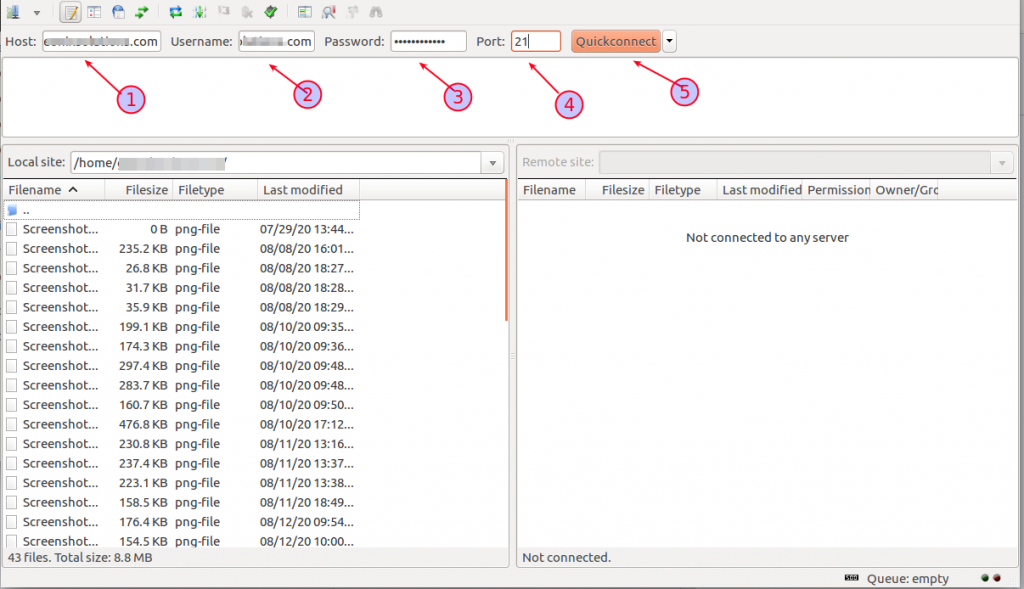
- Add host name.
- Add username.
- Add you FTP account password.
- Add filezilla port number.
- Finally click quick connect option.
You can also connect you account in another way
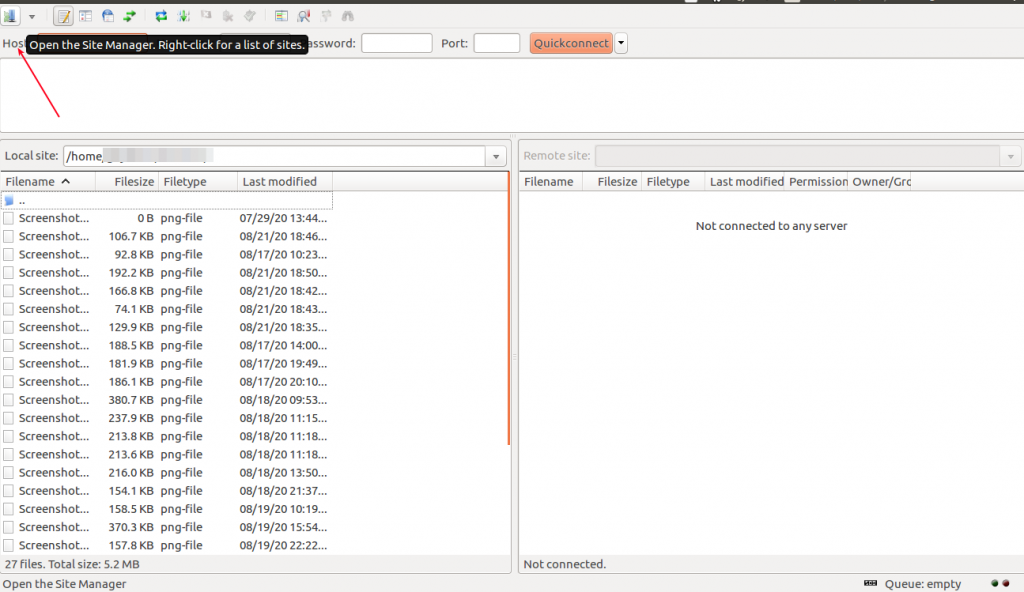
Click site manager on your left side top corner.
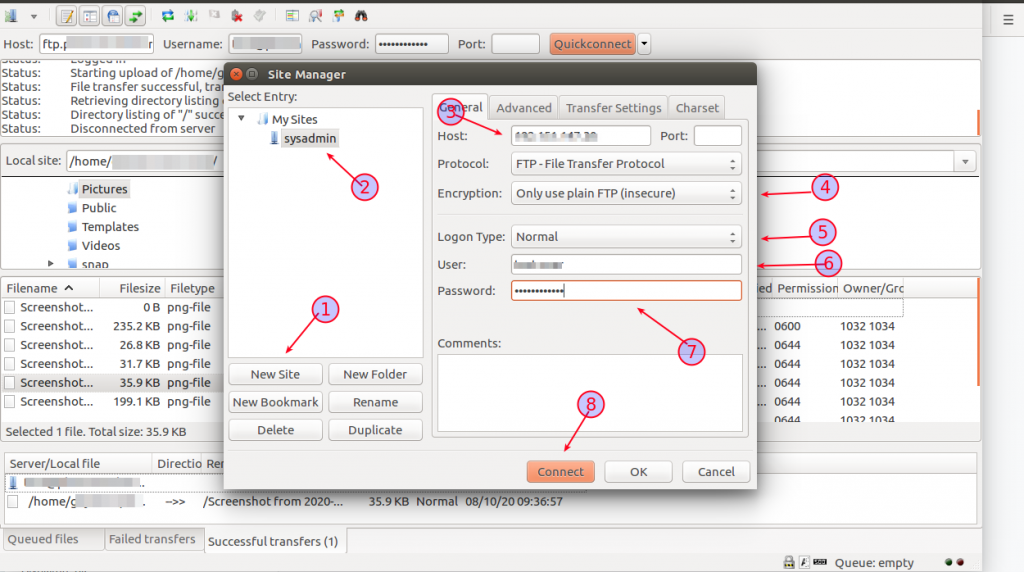
- Choose new site option.
- Rename your site.
- Add your host name or IP address.
- Choose encryption option.
- Choose logon type in normal.
- Add ftp user.
- Add ftp account password.
- Finally click connect option.
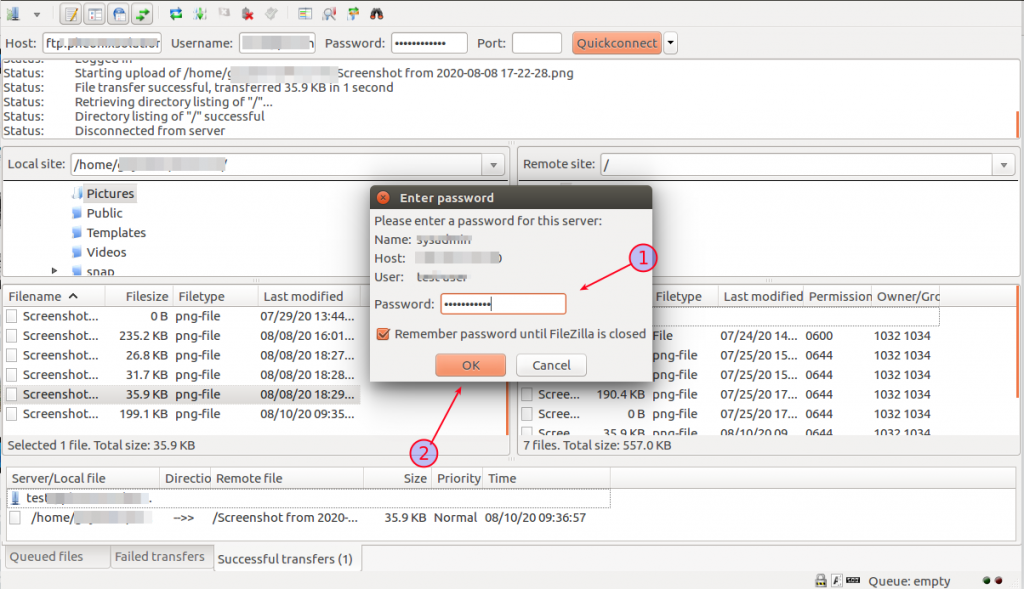
- Add your password .
- Click ok option .
Now your ftp account is connected in filezilla.
Step : 3
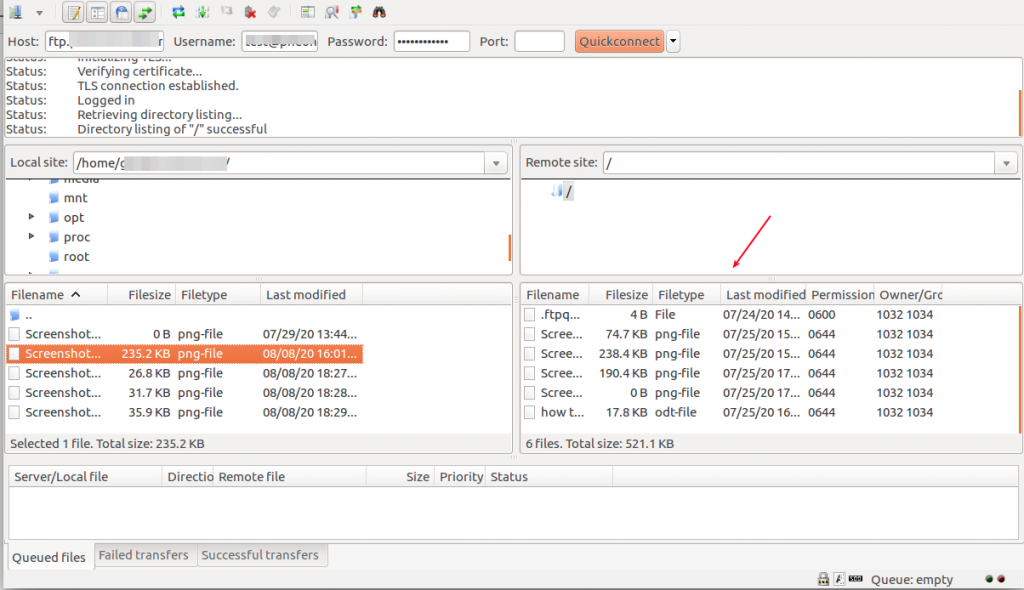
Now you can see the files in our ftp server. You can easily move the file in you ftp server.
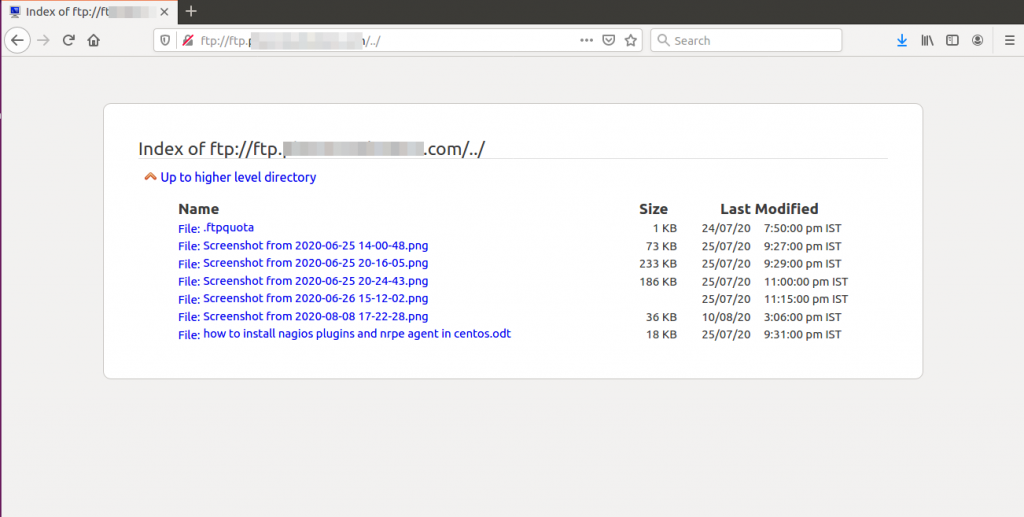
Goto your website page you can see the transfered files.